Sistemul de operare Windows 10 rămâne un pilon important în peisajul tehnologic global. Ca succesor al versiunii Windows 8.1, acesta a fost adoptat pe scară largă de utilizatori datorită îmbunătățirilor și funcționalităților extinse. Cu toate acestea, experiența cu Windows 10 nu este întotdeauna lipsită de provocări. O problemă frecvent întâlnită este eroarea 10016, legată de permisiunile specifice aplicațiilor, care se manifestă în jurnalele de sistem. Articolul de față se va concentra pe eroarea cu ID-ul D63B10C5 BB46 4990 A94F E40B9D520160, care refuză permisiunea de activare locală. Vom explora cauzele posibile și soluțiile pentru a remedia această problemă.
Remedierea erorii 10016 privind permisiunile specifice aplicației
-
Una dintre cauzele principale ale acestei erori este reprezentată de permisiunile incorecte. Dacă o aplicație nu are dreptul să acceseze componentele DCOM specificate în jurnalul de evenimente, eroarea iese la iveală.
-
Distributed Component Object Model (DCOM) este o tehnologie Microsoft esențială, care permite componentelor software să comunice între ele prin rețea.
-
Aceasta facilitează utilizarea și reutilizarea componentelor în mod dinamic, fără a fi necesară recompilarea, indiferent de platformă sau limbajul de programare.
-
Există situații în care anumite aplicații de pe dispozitiv nu pot accesa această extensie COM, rezultând eroarea de permisiune specifică aplicației.
Având în vedere aceste aspecte, atunci când aplicațiile sau componentele sistemului nu pot funcționa corect din cauza erorii 9CA88EE3 ACB7 47C8 AFC4 AB702511C276, trebuie luate măsuri. Vă prezentăm două abordări principale pentru remedierea acestei situații: modificarea permisiunilor în cheia de registry APPID și ajustarea permisiunilor pentru aplicația server COM. Vom începe cu prima metodă:
Metoda 1: Modificarea permisiunilor cheii de registry APPID
Primul pas pentru a rezolva eroarea 10016 implică modificarea permisiunilor cheii de registry APPID. Această eroare apare când programele nu pot accesa componentele DCOM. În consecință, trebuie să oferim accesul necesar acestor componente, după cum urmează:
1. Deschideți fereastra de dialog „Run” (apăsând simultan tastele Win + R).
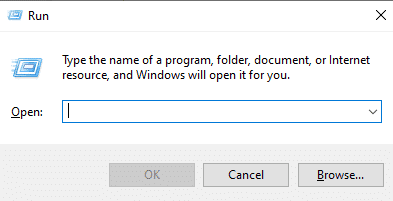
2. Introduceți „regedit” și apăsați „Enter” pentru a deschide Registry Editor.
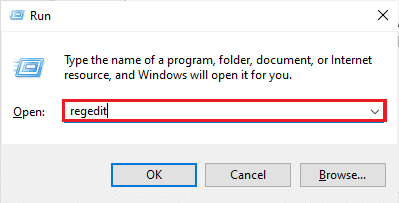
3. Navigați către locația indicată în Editorul de Registry:
ComputerHKEY_CLASSES_ROOTCLSID{D63B10C5-BB46-4990-A94F-E40B9D520160}
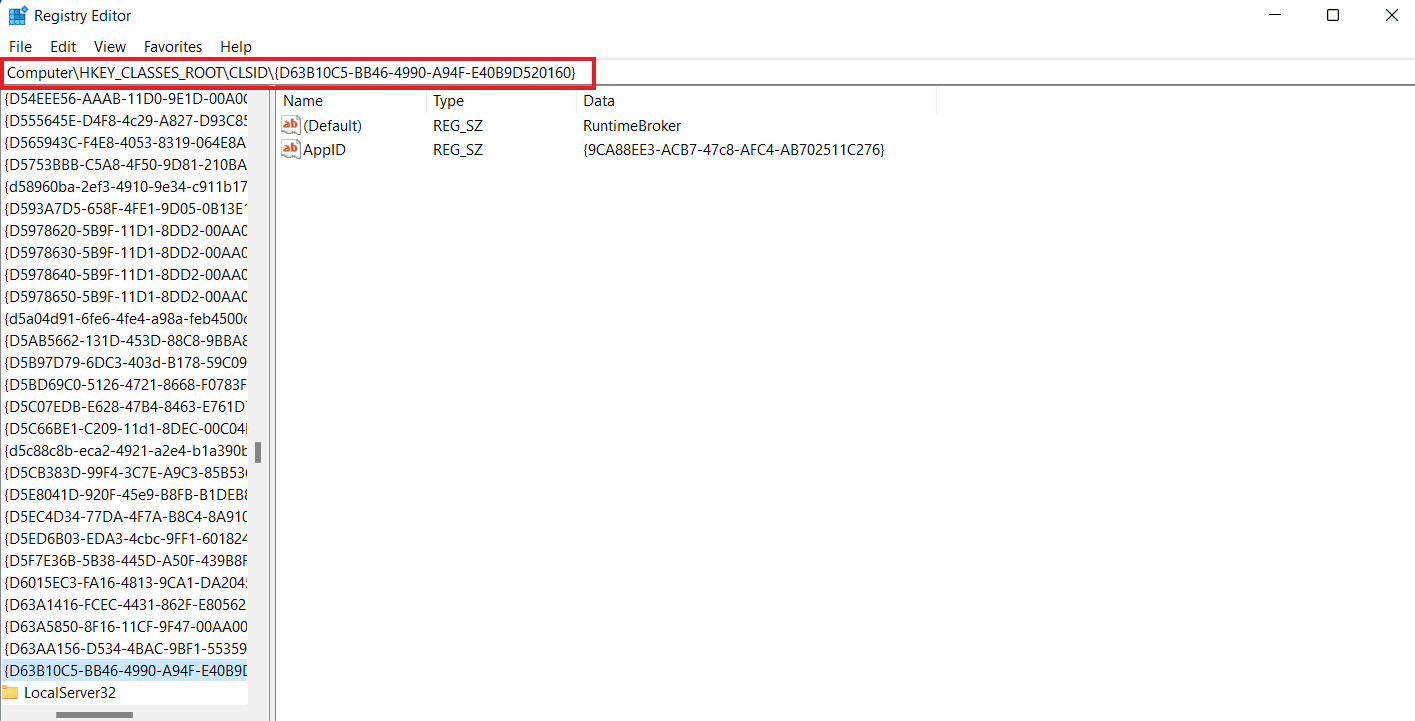
4. Faceți dublu clic pe intrarea implicită și rețineți valoarea.
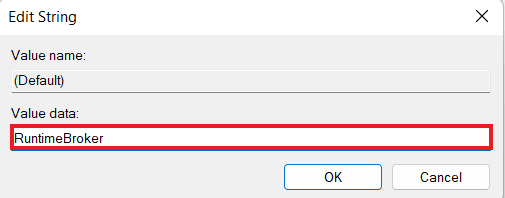
5. Accesați apoi folderul cheii menționate:
ComputerHKEY_CLASSES_ROOTAppID{9CA88EE3-ACB7-47c8-AFC4-AB702511C276}
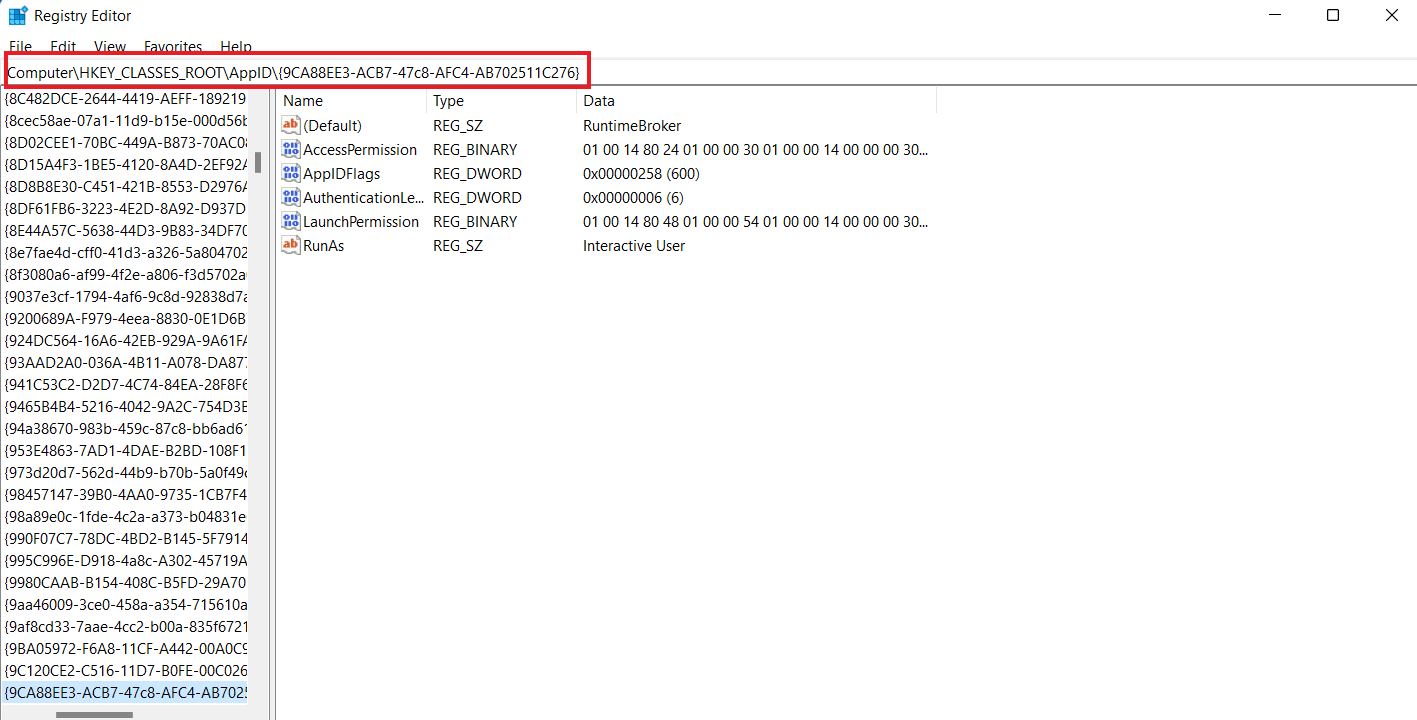
6. Dați clic dreapta pe cheia {9CA88EE3-ACB7-47c8-AFC4-AB702511C276} și selectați „Permisiuni”.
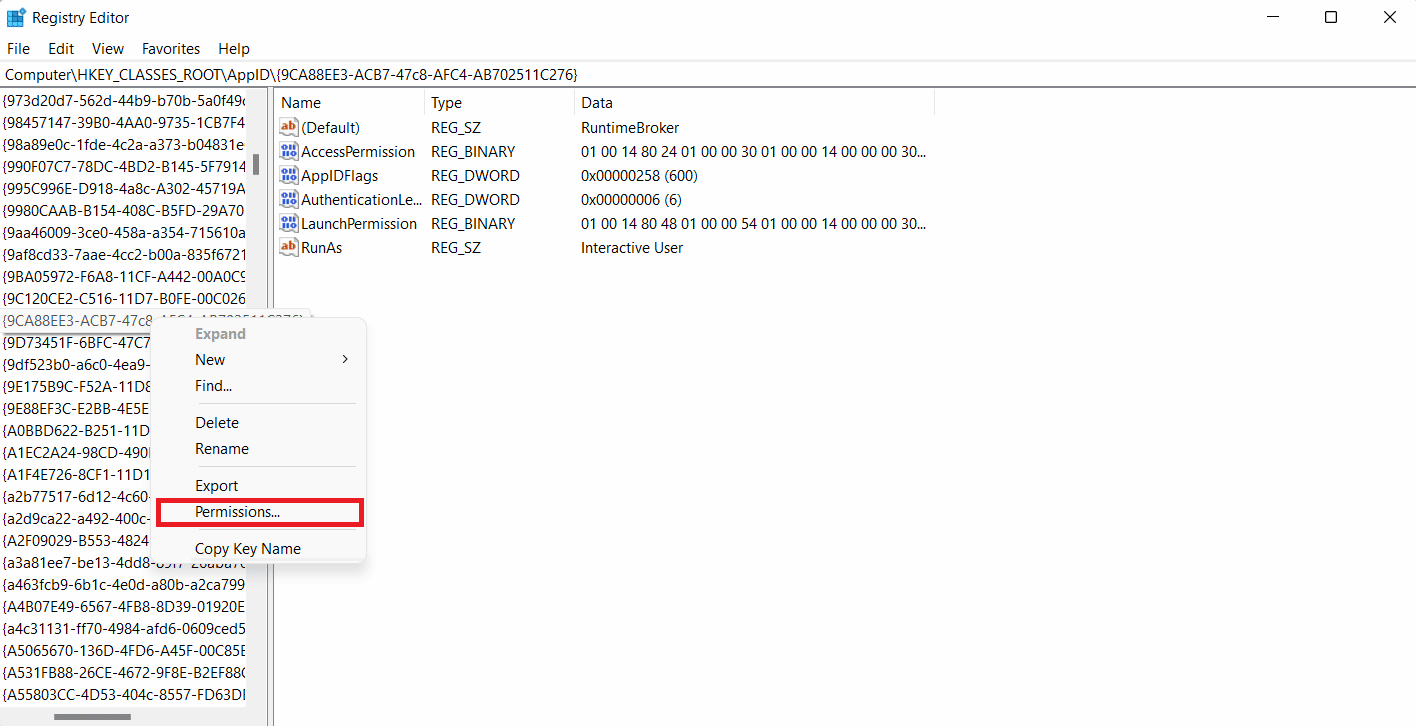
7. În fila „Securitate”, selectați „TOATE PACHETELE DE APLICAȚII” și dați clic pe „Avansat”.
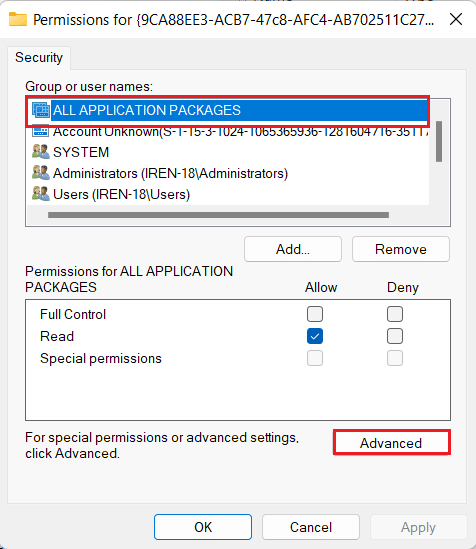
8. Apoi, apăsați butonul „Modificare” de lângă „TrustedInstaller”.
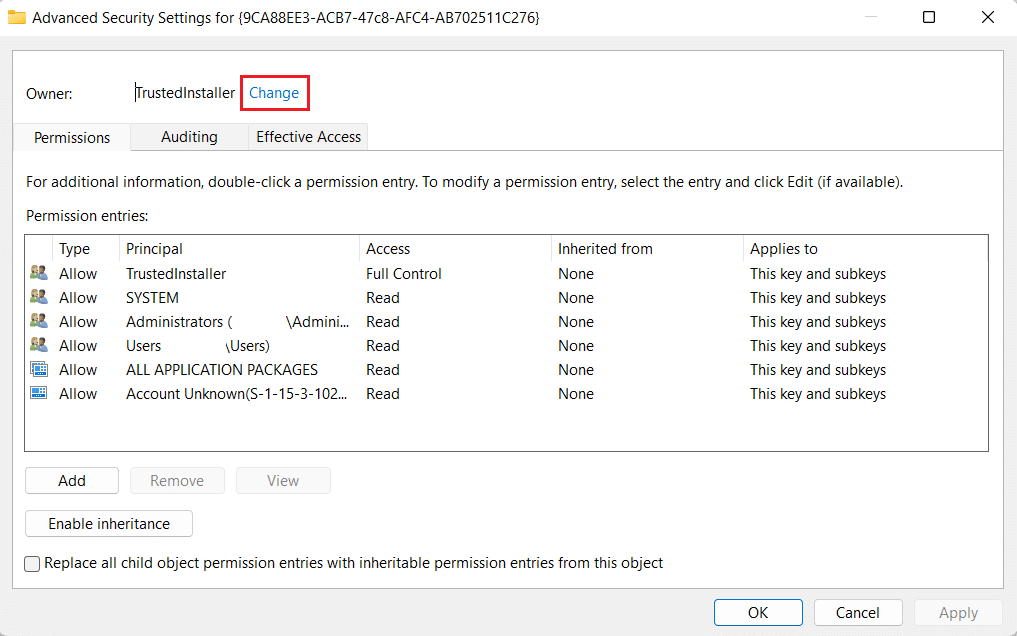
9. Dați clic pe „Tipuri de obiecte…”.
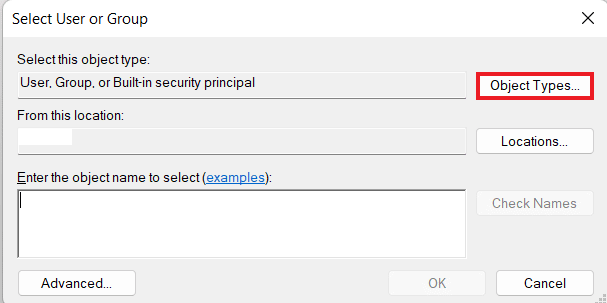
10. Introduceți „Administrators” în casetă și dați clic pe „OK”.
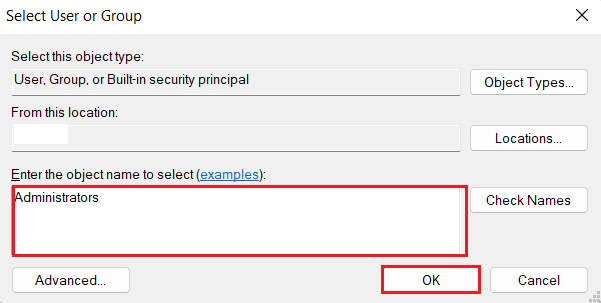
11. Bifați opțiunea „Înlocuire proprietar pe subcontainere și obiecte” și selectați „Aplicare”.
12. Apoi, dați dublu clic pe „Administrators” pentru a deschide intrarea.
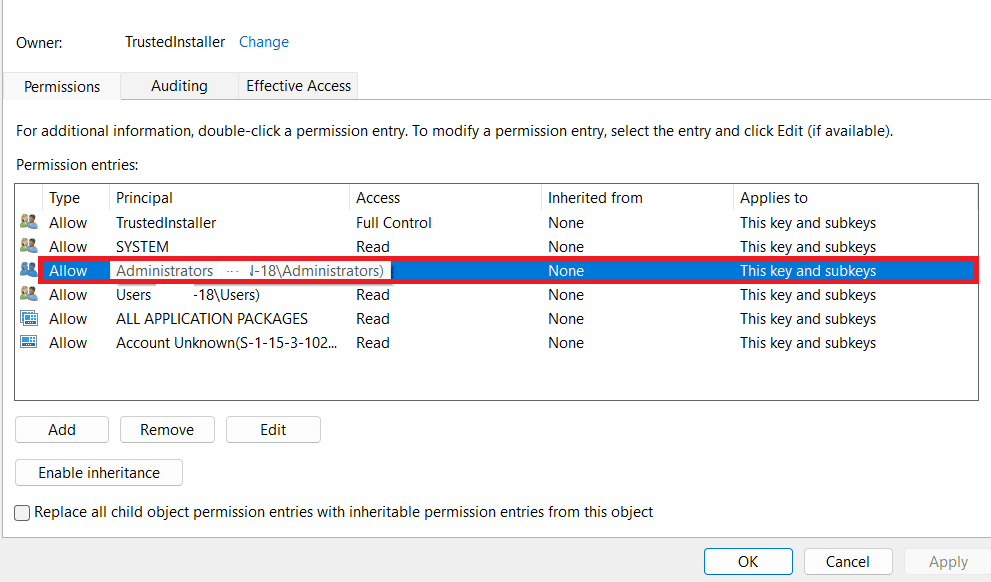
13. Acum, activați caseta „Control total” și dați clic pe „OK” de trei ori.
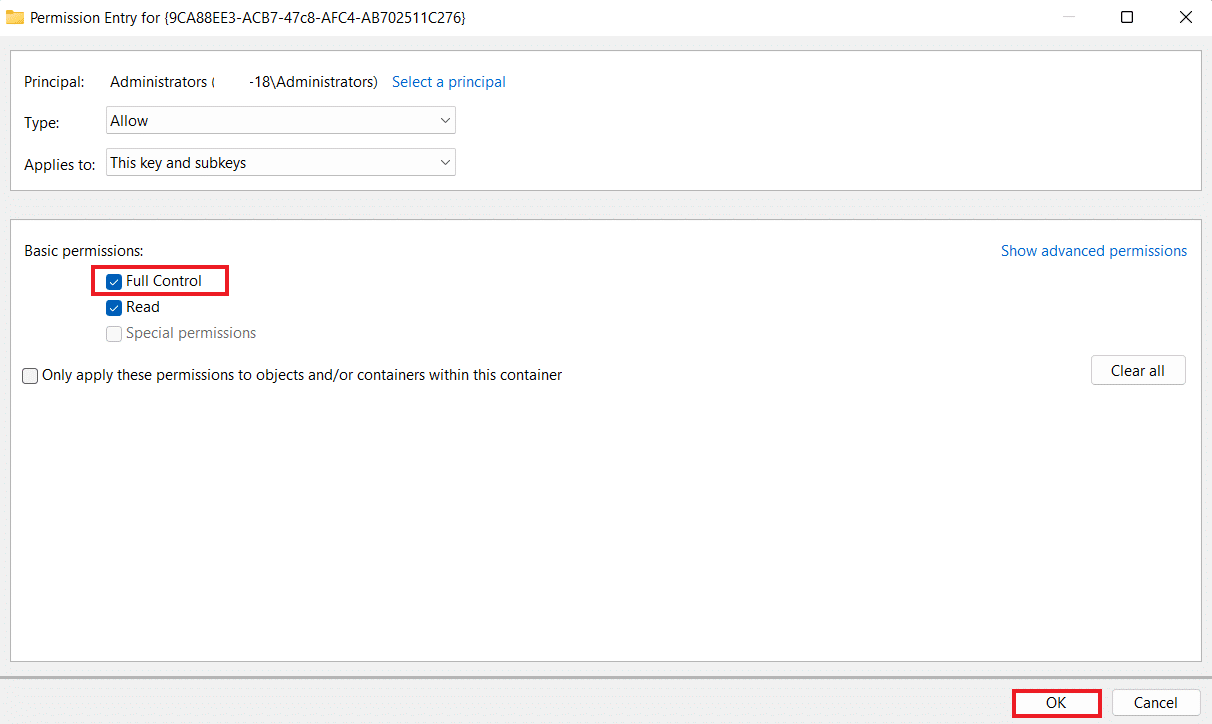
14. Închideți Editorul de Registry și reporniți computerul.
Verificați dacă această acțiune a rezolvat eroarea D63B10C5 BB46 4990 A94F E40B9D520160.
Metoda 2: Modificarea permisiunilor aplicației server COM prin CLSID
După ajustarea cheii de registry, următorul pas este modificarea permisiunilor serverului COM pentru a elimina eroarea 9CA88EE3 ACB7 47C8 AFC4 AB702511C276. Urmați acești pași:
1. Deschideți fereastra de dialog „Run”.
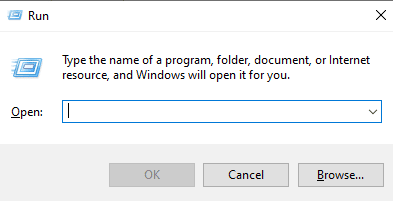
2. Introduceți comanda „dcomcnfg” și apăsați „Enter” pentru a deschide „Component Services”.
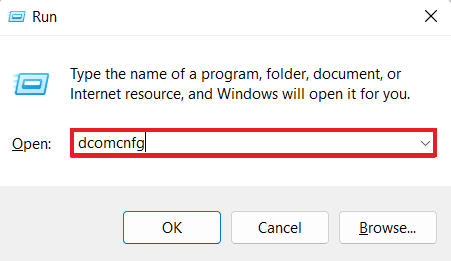
3. Extindeți „Component Services” și dați clic pe „Computers”.
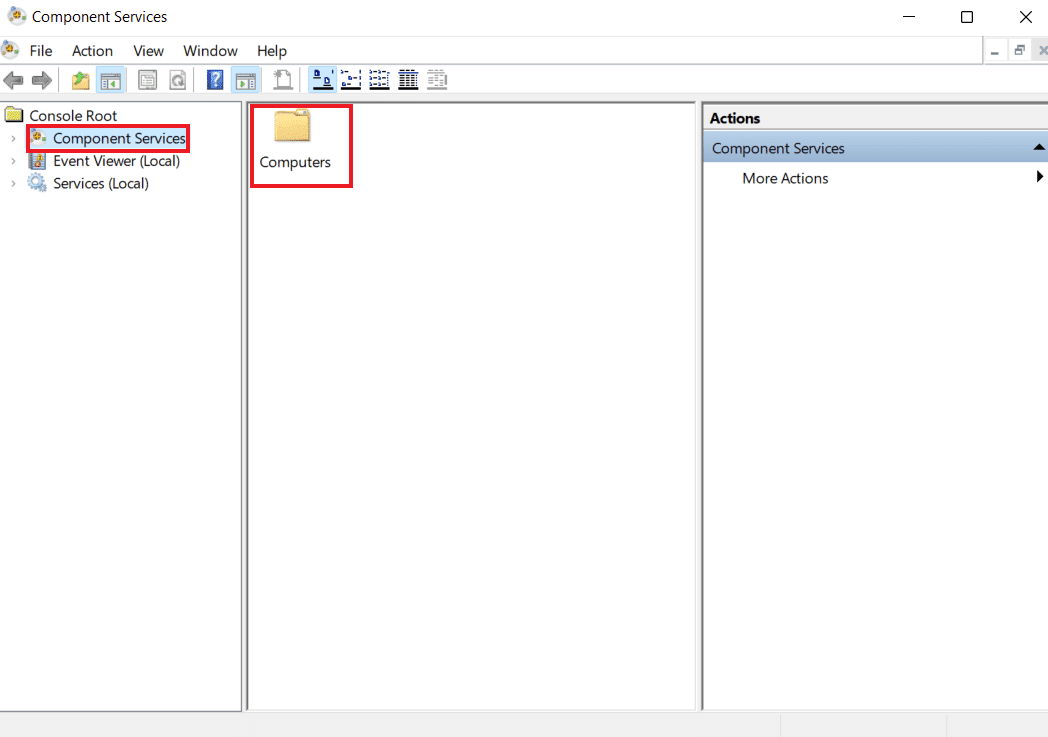
4. Dați clic pe „My Computer”.
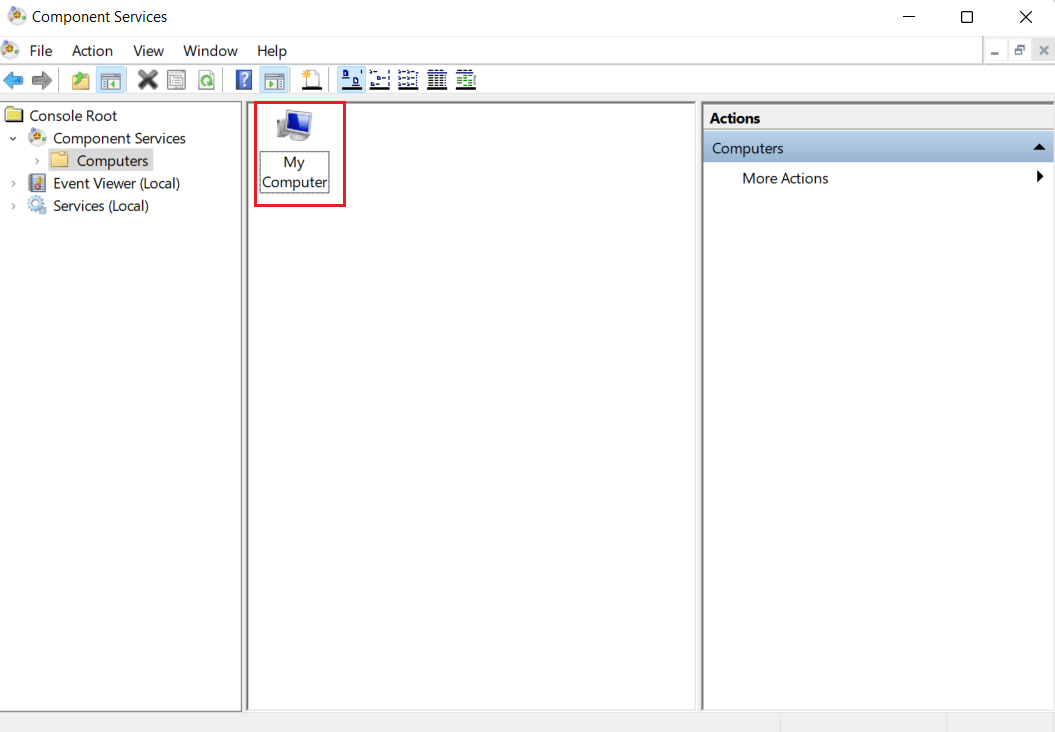
5. Extindeți „DCOM Config”.
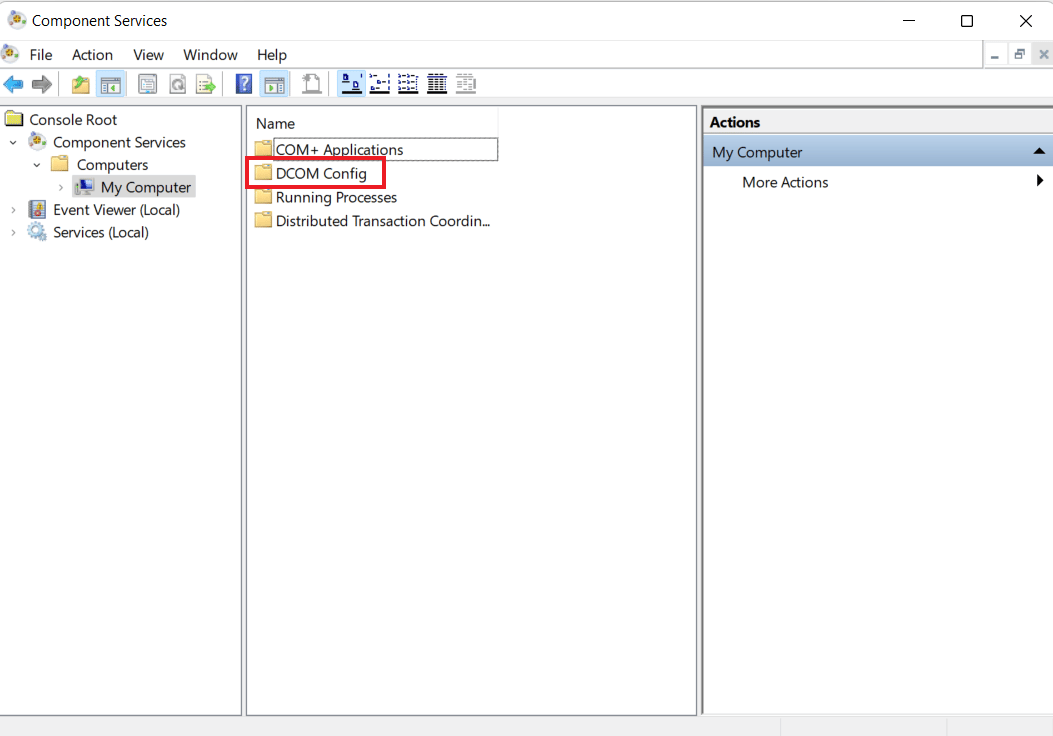
6. Din meniu, accesați fila „View” și selectați „Details”.
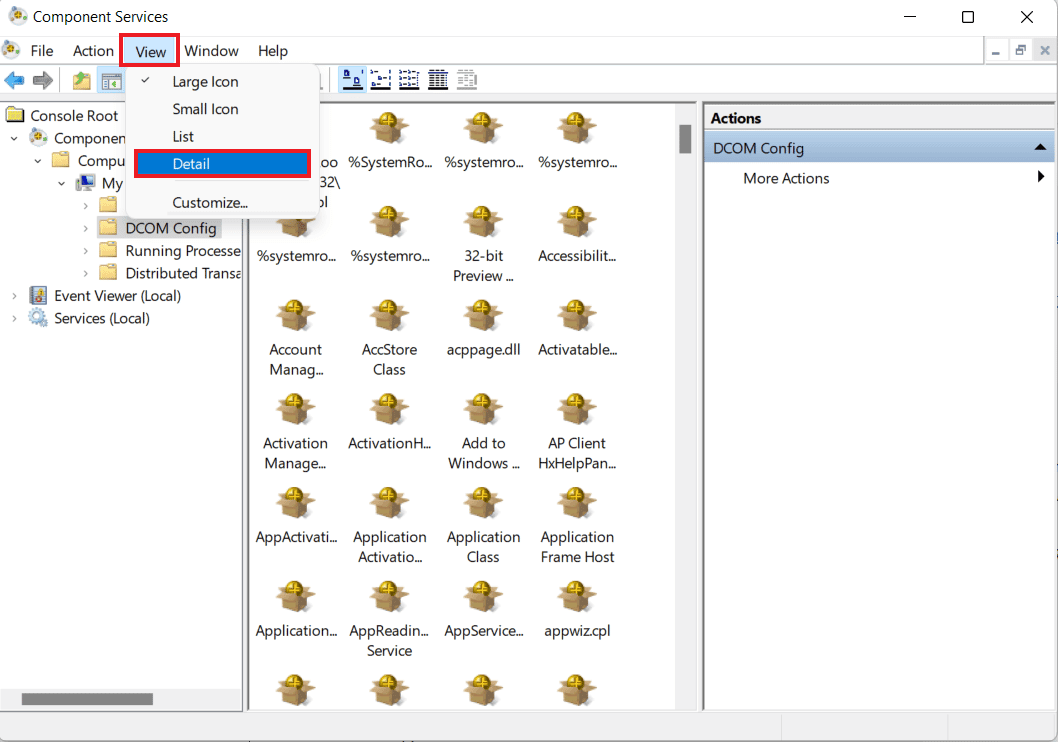
7. Dați clic dreapta pe numele APPID notat în Metoda 1, Pasul 4 și selectați „Properties”.
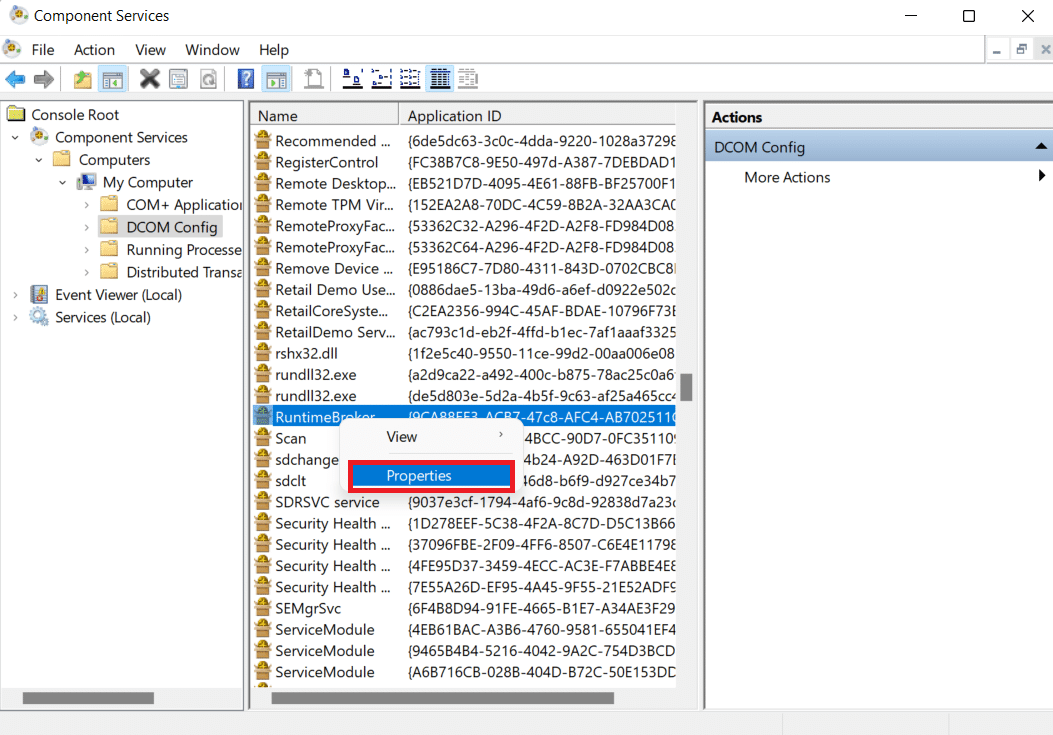
8. În fila „Properties”, selectați „Edit…” în secțiunea „Launch and Activation Permissions”.
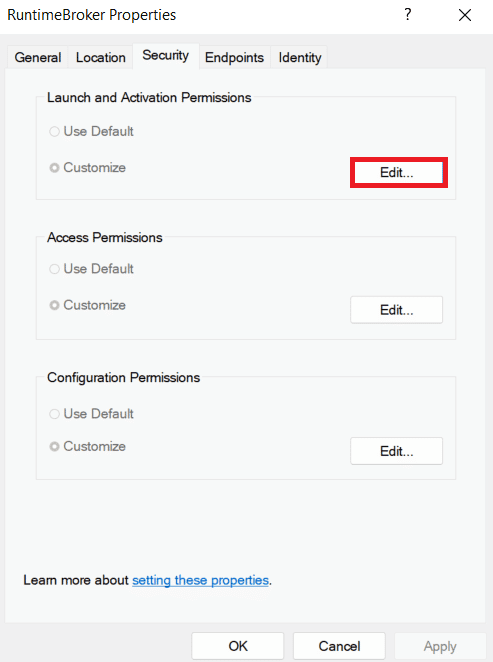
9. Dați clic pe „Add…”.
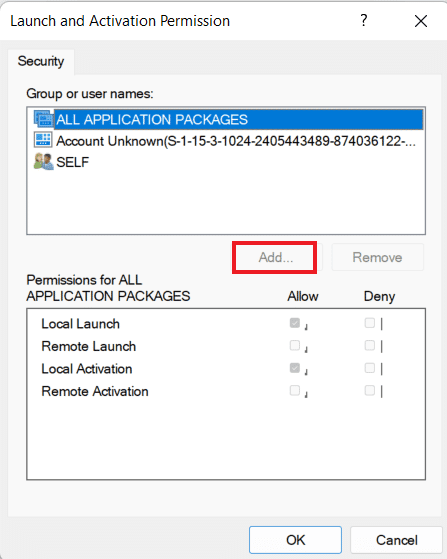
10. Introduceți „LOCAL SERVICE” și dați clic pe „OK”.
11. Activați caseta „Local Activation” de sub „Allow” și dați clic pe „OK” de două ori.
12. Închideți fereastra „Component Services” și reporniți sistemul.
Verificați acum dacă eroarea 10016 a fost rezolvată.
Întrebări frecvente (FAQs)
Î1. Cum pot identifica aplicația care utilizează un CLSID?
Răspuns: CLSID-ul este un identificator unic, un număr de serie care reprezintă fiecare program sau componentă a aplicației din Windows. Toate intrările de registry ale unei componente se află sub cheia {HKEY_CLASSES_ROOTCLSID{valoare_CLSID}}.
Î2. Ce anume cauzează eroarea de permisiuni specifice aplicației?
Răspuns: Eroarea apare atunci când un proces nu are suficiente permisiuni pentru a accesa componentele DCOM specificate în jurnalul de evenimente.
Î3. Ce semnificație are CLSID pe computerul meu?
Răspuns: CLSID-ul este un identificator unic global pentru obiectele de clasă COM. Este necesară înregistrarea CLSID-ului pentru fiecare clasă de obiecte suportată, dacă serverul permite conectarea la obiectele sale încorporate.
Î4. Cum pot afla ce server de aplicații utilizez?
Răspuns: Puteți găsi informații despre serverul de aplicații în Centrul de conexiune.
Î5. Ce înseamnă aplicație server COM?
Răspuns: O aplicație server COM este un server care furnizează servicii clienților. Aceste servicii sunt implementări de interfață COM apelabile de un client care obține un pointer către una dintre interfețele obiectului server. Există două tipuri: servere în proces și în afara procesului.
***
Sperăm că acest ghid privind eroarea 10016 a fost util pentru a rezolva problema D63B10C5 BB46 4990 A94F E40B9D520160. Nu ezitați să lăsați comentarii cu întrebări sau sugestii.